Best Practices: Facebook Verifizierung
Step by Step Guide wie du dein Business bei Meta verifizierst, die Zweistufige Authentifizierung einrichtest & Unternehmensinfos anpasst
Nachdem du deinen WhatsApp Business Account erstellt hast, solltest du im weiteren Verlauf dein Unternehmen bei Facebook verifizieren. Hier erfährst du, wie du die META Unternehmensverifizierung startest.
Dieser Schritt ist wichtig, um den Zugriff auf deine Business Seite zu schützen.
Los geht's 🚀
Zweistufige Authentifizierung für dein persönliches Facebook Profil
Dieser Schritt ist wichtig, um den Zugriff auf deine Business Seite zu schützen.
Jede Person mit Admin-Rechten zu deinem Meta Unternehmenskonto muss eine Zweistufige Authentifizierung einrichten.
-
Melde dich im Meta Business Manager an.
-
Gehe in das Security Center deines META Unternehmenskontos
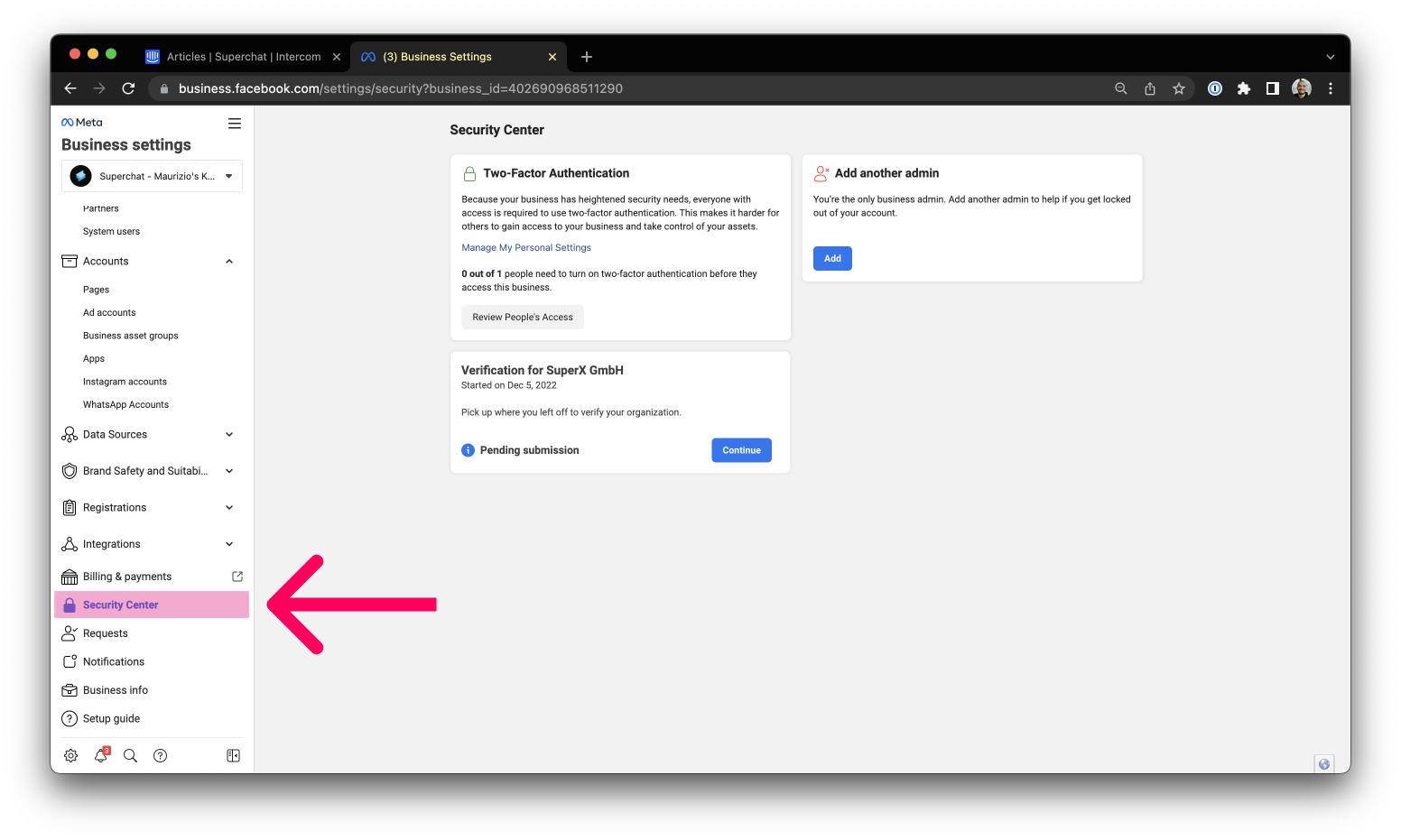
-
Klicke als nächstes unter Zweistufige Authentifizierung
-
Gehe dann auf den blauen Einstellungen Verwalten Text Button
-
Folge den Anweisungen im Meta Business Manage
-
Du kannst zwischen verschiedenen Methoden wählen:
-
Authenticator App
Lade die Google Authenticator App auf dein Handy. Um die mit Facebook zu verbinden bekommst du von Facebook einen QR Code angezeigt, diesen kannst du in der Authenticator App scannen.
Damit ist die App verbunden und dir werden wechselnde 6-Stellige One Time Passcodes in der App angezeigt. -
SMS Code
Gebe in diesem Schritt einmal deine Handynummer an, Facebook wird dir dann einen 6-Stelligen One Time Passcode auf dein Handy schicken. -
Code per Anruf erhalten
Auch in diesem Schritt gibst du deine Handynummer an, Facebook wird dir dann einen 6-Stelligen One Time Passcode per Anruf durchgeben.
-
Wenn du dich auf einem neuen oder unbekannten Gerät einloggst, wirst du nun nach einem Verifizierungscode gefragt. Diese findest du dann jeweils in der App oder bekommst den Code direkt per SMS oder Anruf von Facebook.
-
Fertig! 🚀
Unternehmensinfos im Business Manager anpassen
-
Befolge die Schritte 1. Wie komme ich in den Facebook Business Manager (FBM)?
oder folge diesem Link: business.facebook.com/settings -
Scrolle in der linken Spalte zu Unternehmensinfos
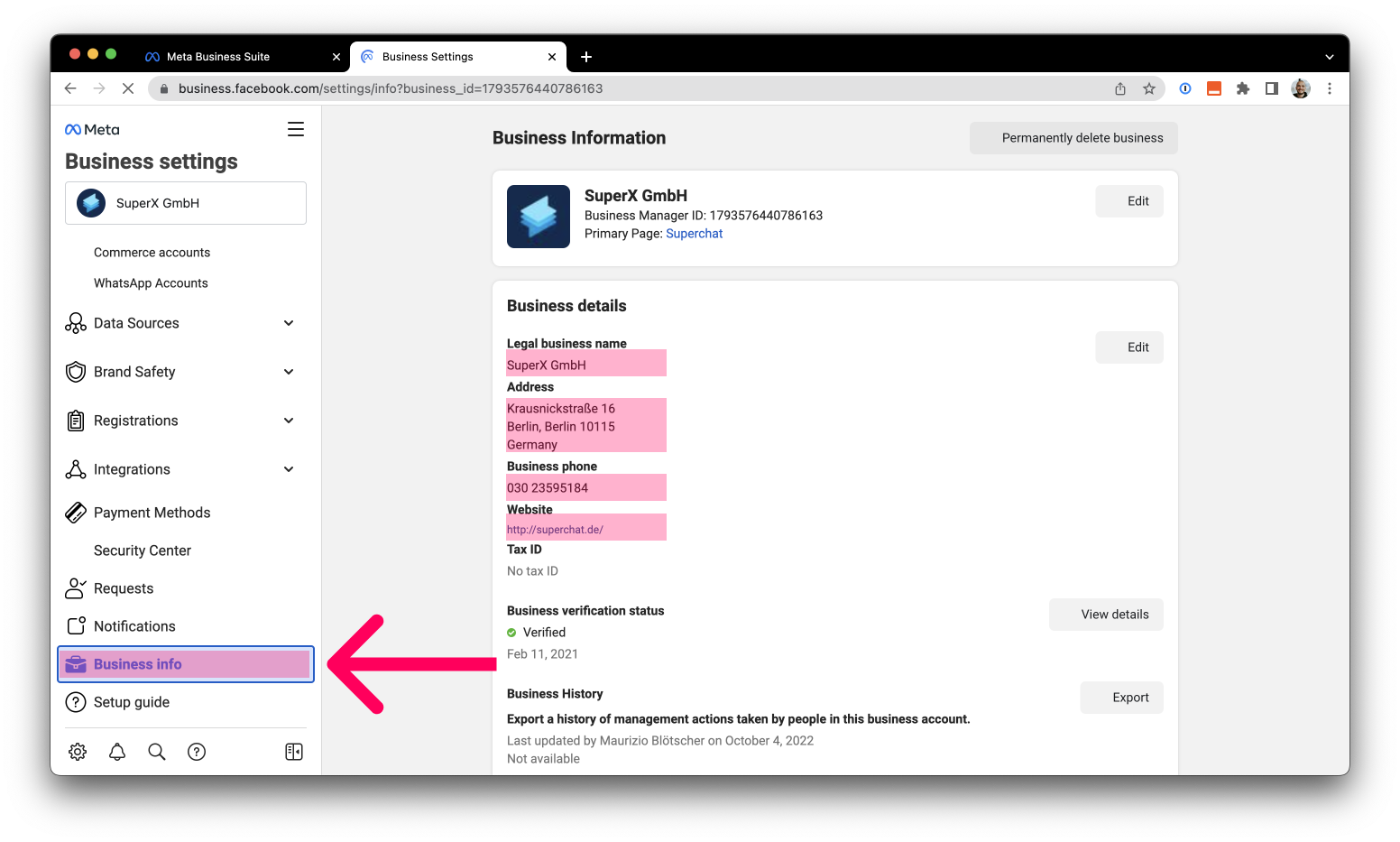
3. Klicke oben rechts auf den Button bearbeiten
4. Nun geht ein neues Fenster auf, in dem du alle Unternehmensinfos wie den Offiziellen Namen, Adresse, Telefonnummer, und die Website einmal hinterlegen kannst.
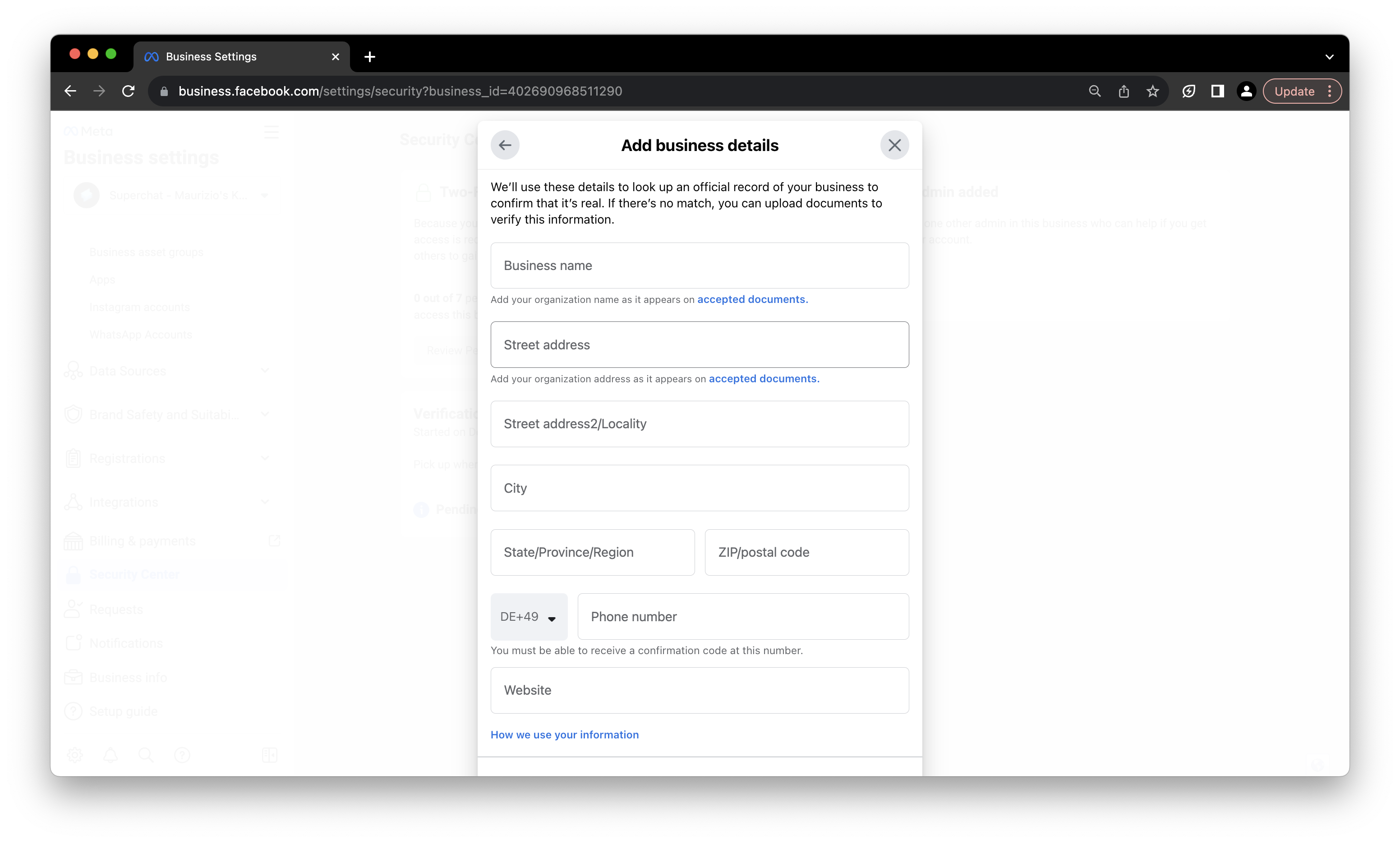
5. Klicke auf Speichern
6. Fertig 😎
💡Tipp: Trage deine Infos 1:1 genau so ein, wie sie im Impressum auf der Website zu finden sind!
Email Adresse verifizieren
Die Email Adresse zu verifizieren ist nur ein super kleiner Schritt.
-
Öffne dein META Unternehmenskonto und klicke in der linken Spalte auf Unternehmensinfos
(Hier haben wir eben schon unsere Unternehmensinfos hinterlegt) -
Scrolle weiter nach unten bis du zu dem Fenster Deine Informationen kommst
-
Klicke auf Bearbeiten
-
Hier kannst du deine Email Adresse hinterlegen
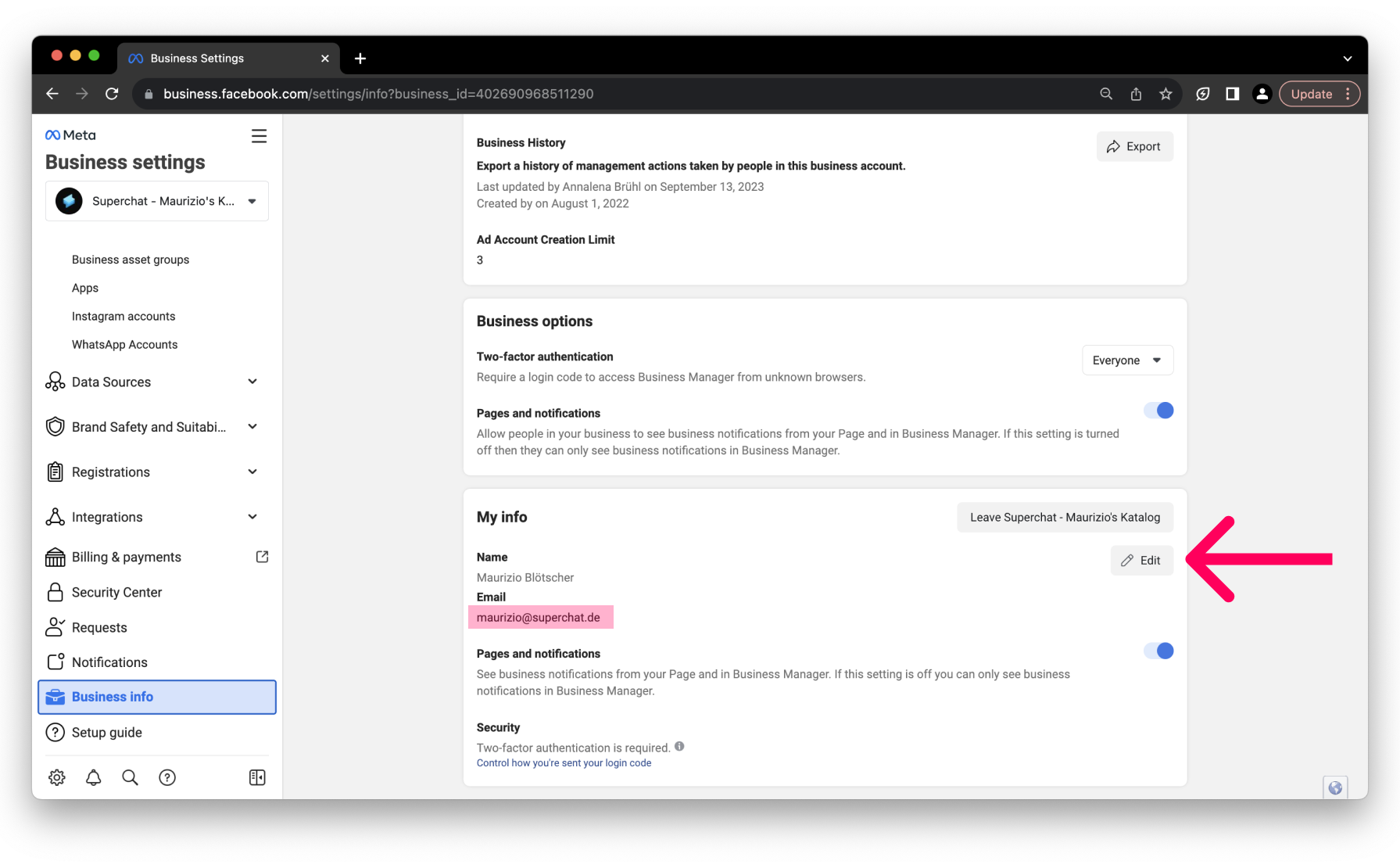
5. Klicke auf speichern. Du bekommst nun von Facebook einen Link zur Bestätigung zugeschickt.
6. Gehe nun in dein Email Postfach, öffne die Email und klicke auf den Link.
7. Deine Email ist jetzt verifiziert! 🚀
Meta Unternehmenskonto Verifizierung einreichen
Verifizierung über das META Unternehmenskonto einreichen
Probleme bei der Verifizierung? Melde dich gerne im Live Chat, dann unterstützen wir dich bei der Auswahl der richtigen Dokumente.
-
Melde dich im Meta Business Manager an.
-
Gehe in das Security Center deines META Unternehmenskontos
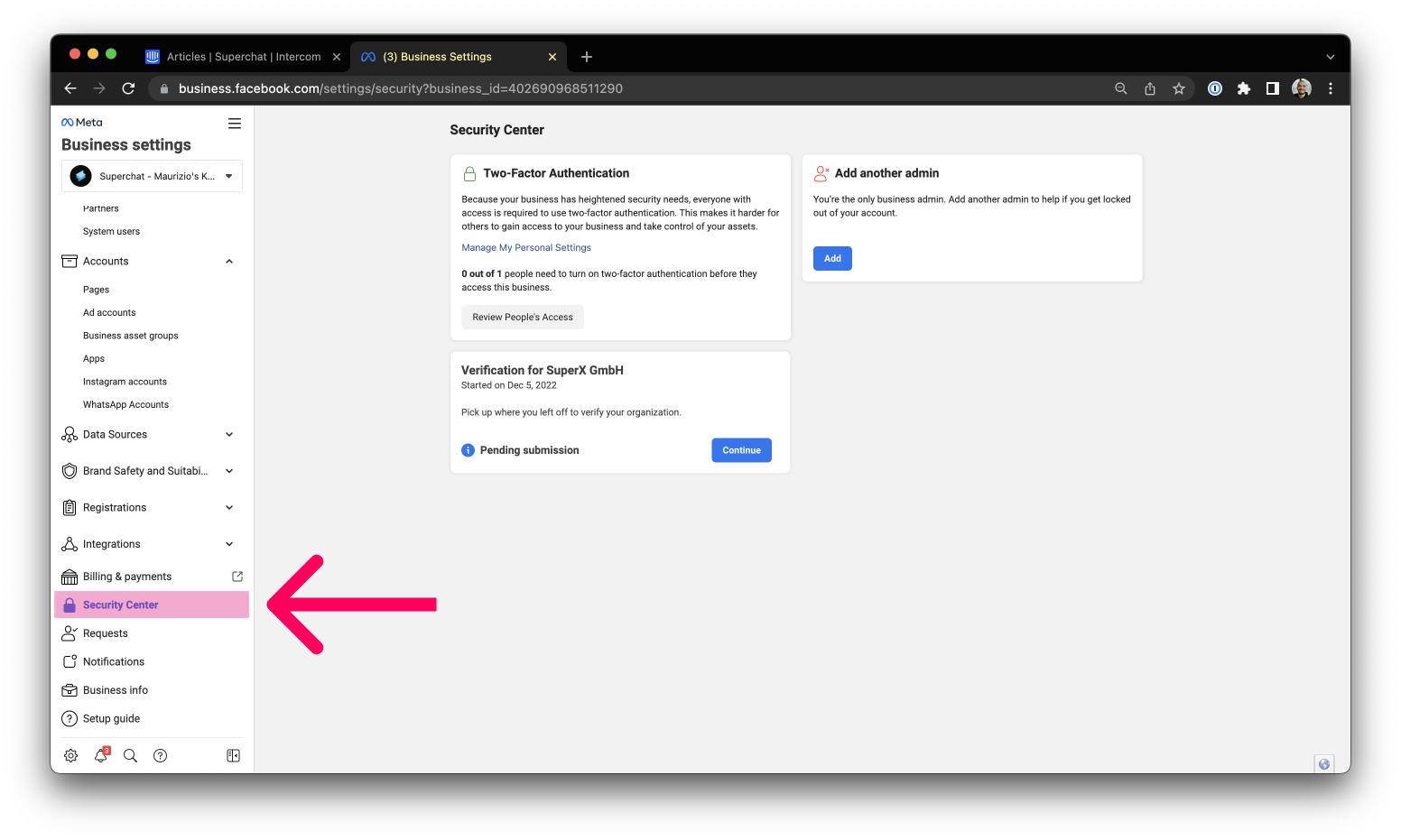
-
Klicke als nächstes unter Unternehmensverifizierung
-
Dann auf Verifizierung starten
-
Folge den Anweisungen im Meta Business Manager. Hier wirst du einmal deine hinterlegten Infos zu deinem Business, sowie Emailadresse überprüfen müssen, und anschließend 2 Dokumente hochladen.
Welche Dokumente kann ich zur Verifizierung nutzen?
An dieser Stelle prüft META die Dokumente auf den Namen und Telefonnummer von deinem Unternehmen.
Die Dokumente die du einreichst sollten also deinen offiziell eingetragenen Namen deines Unternehmens, Anschrift und die Telefonnummer beinhalten. Hier können 2 separate Dokumente genommen werden, jeweils mit einem Teil der Infos.
Die Dokumente sollten nicht älter als 1 Jahr sein
Dokumente die du super nutzen kannst, um deinen offiziellen Namen und Anschrift zu verifizieren:
-
Gewerbeanmeldung
-
Auszug aus dem Handelsregister
-
Betriebserlaubnis
-
Gründungsurkunde
-
Steuererklärung
.png)
Wenn die oben aufgeführten Dokumente keine Telefonnummer beinhalten, kannst du ein zweites Dokument hochladen, um deine Telefonnummer zu verifizieren:
-
Telefonrechnung/Telekom Rechnung
-
Zertifikate oder Kooperationsbescheinigungen
-
Jedes Offiziell ausgestellte Dokument mit euren Kontakt Infos, das nicht von euch selbst verfasst wurde
Wichtig❗️ Die hinterlegte Telefonnummer muss nicht die WhatsApp Nummer sein, sie sollte nur mit euren Infos im META Business Manager übereinstimmen
Verifizierung abgeschlossen?
Sobald die Verifizierung abgeschlossen ist findest du im Security Center einen grünen Haken. Befolge dazu folgende Schritte:
-
Melde dich im Meta Business Manager an.
-
Gehe in das Security Center deines META Unternehmenskontos
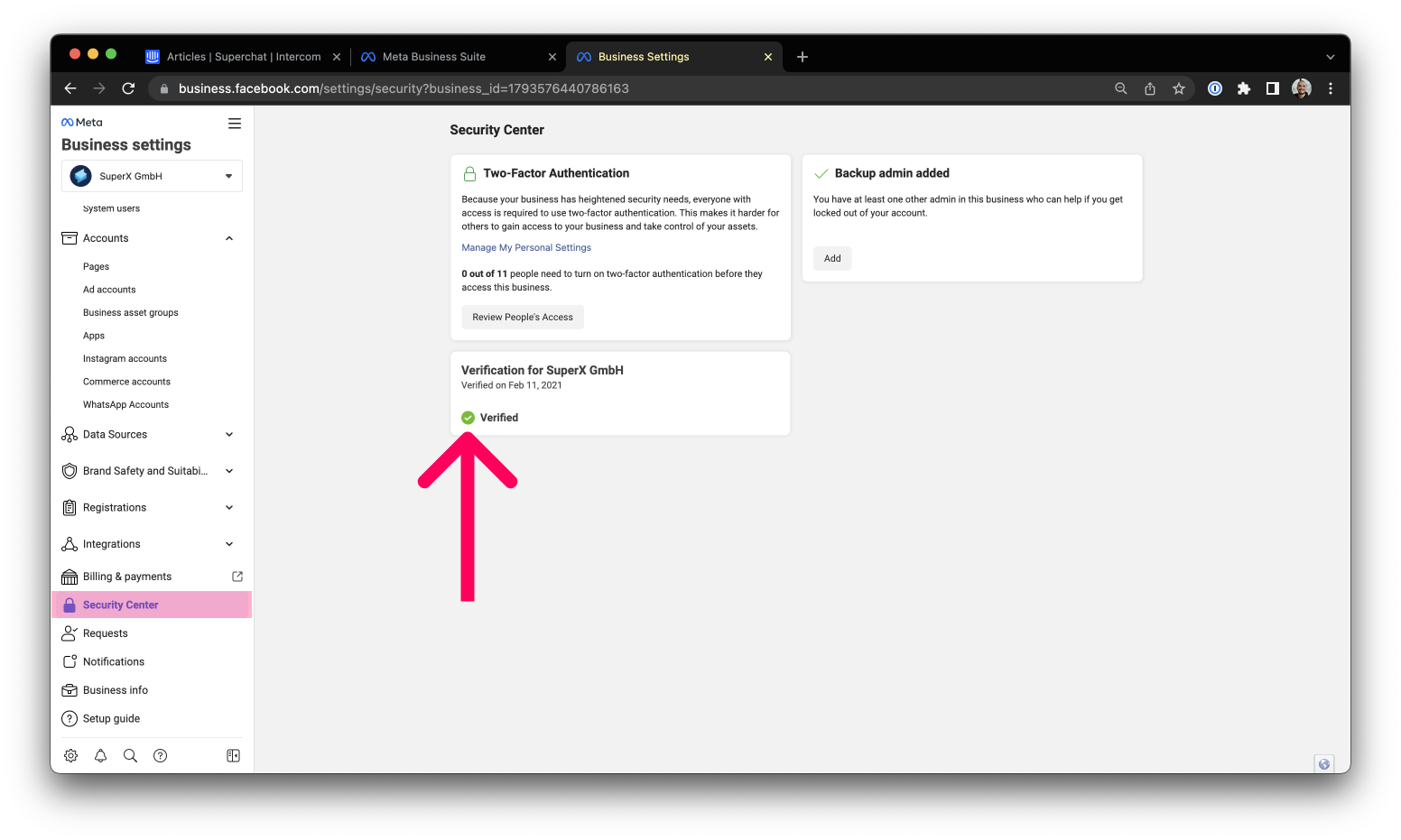
3. Alles fertig und verifiziert! 🥳